問題が発生しました
デバイス上のアイテムにアクセスするときに問題が発生しました。
ロックを解除して、接続する通知を承諾しましたか?
デバイスに写真またはビデオが含まれていることを確認してください。
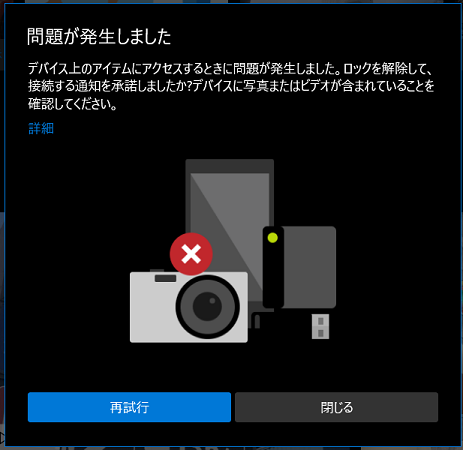
このエラーの原因
色々な原因が考えられると思います。
今回の原因は不明でした。
一度Windows PCから iPhoneに接続されたケーブルを切断した後、再度接続することでインポートが可能となりました。
エクスプローラから「画像とビデオのインポート」でiPhone上の動画と画像のインポートが成功しました。
接続の問題かなにかだったと思います。
対処
【対策1】
iPhone(デバイス)を強制的に再起動します。
■iPhone X、iPhone 8、iPhone 8 Plus の場合
(1)音量を上げるボタンを短く押す(押して、すぐに放す)
(2)音量を下げるボタンを短く押す(押して、すぐに放す)
(3)Appleのロゴが表示されるまでサイドボタン(スリープボタン)を長押しする。
■iPhone 7 または iPhone 7 Plus の場合
サイドボタン(スリープボタン)と音量を下げるボタンを同時に 10 秒以上押す。
【対策2】
iPhone(デバイス)のUSBケーブルを抜き差しして改善するか確認します。
USBケールをPCから外します。その後再びPCに接続します。
【対策3】
Windows 環境における最新のiTuneダウンロード、インストール手順を紹介します。
(1)
iTunes を起動します。Windows10の場合、[スタートメニュー]→[iTunes]→[iTunes]
(2)
メニューから[ヘルプ]→[更新プログラムを確認]を選択します。
(3)
「このバージョンのiTunes(バージョン名)は最新バージョンです」と表示されたらすでに最新のバージョンがインストールされています。
もし最新のバージョンが見つかったら、指示に従いインストールします。
【対策4】
iPhone と PC を接続している USB を交換して改善するか確認します。
(特にUSBケーブル不良、あるいは純正ではないUSBケールの場合など)
【対策5】
iTune が動作している OS(Windowsなど)を再起動して改善するか確認します。
【対策6】
起動しているアプリをすべて終了してから再度確認してみます。
ホームボタンを2度クリックするとアプリの一覧が表示されます。
(*)起動中のアプリが多いとメモリ使用などリソースが不足するため問題が発生する可能性があります。
【対策7】
iPhoneデバイスのストレージの空き容量を確認します。空き容量がない場合はアプリのインストールやiOSのアップデートに失敗する可能性があります。
非使用のアプリを取り除いてストレージの空き容量を空ける
iphoneのストレージ使用状況を確認する方法
関連リンク
[iPhone エラーコード一覧に戻る]
このページに記載されているiPhoneの情報は個人的に独自に調査した内容です。
情報に誤り、誤記、正しくない情報、古い情報、更新された情報が含まれる可能性があります。
本ページを参照することによって発生したいかなる時間的損失、金銭的損害、その他損害は何人も責任を負いません。
あくまでも参考情報としてのみ閲覧してください。
正しい情報は各メーカ、ベンダー、サポート等にご確認ください。